時間:2017-07-04 來源:互聯網 瀏覽量:
今天給大家帶來iphone,6s,Plus怎麼設置電池顯示為電量百分比?,iphone,6s,Plus設置電池顯示為電量百分比的方法,讓您輕鬆解決問題。
很多中年朋友對於智能手機的各項功能都不是很清楚,不會用,甚至最基本的功能也不知道該怎麼設置,那麼今天,小白就給大家分享一篇經驗,教大家如何將你的蘋果機的電池電量顯示為數字百分比的模式,這樣,我們就能有一個位置,在什麼時候去充電,希望大家看過之後能夠學會如何去設置。具體方法如下:
1當進入到自己的手機桌麵之後,點擊設置,進入到設置菜單中。
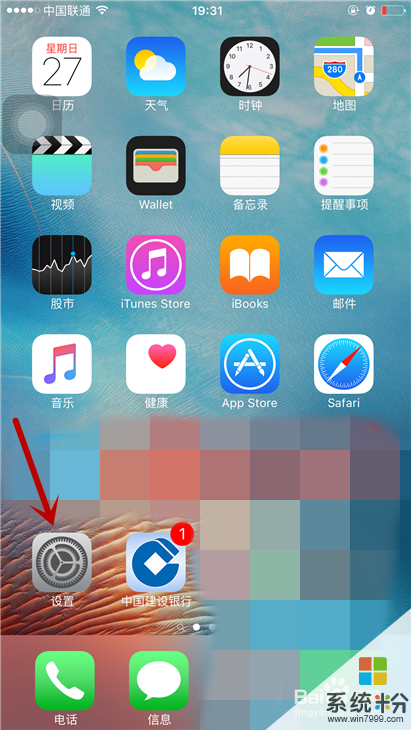 2
2進入設置具體菜單之中後,向下滑動手機屏幕,找到一個叫做電池的選項,前麵標記為小電池的圖標。
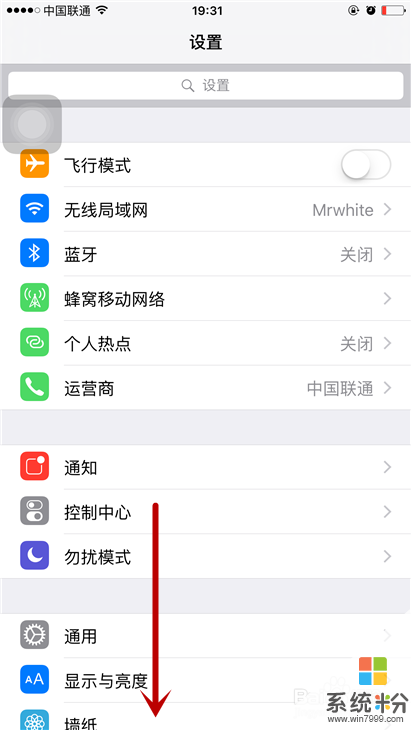 3
3找到之後,點記一下該位置進入到具體設置。
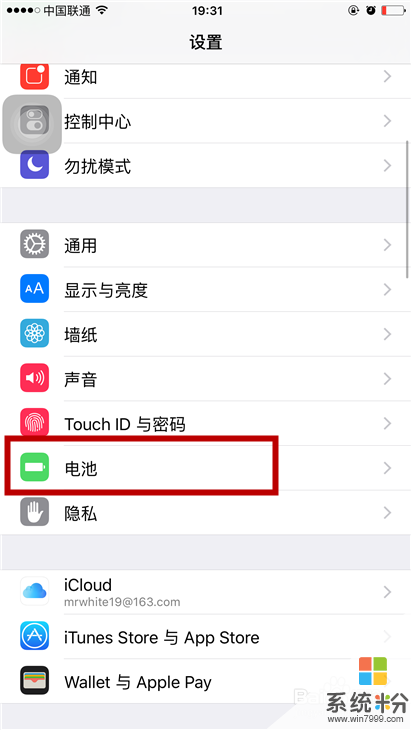 4
4進入設置後,我們會看到上麵的第二個選項叫做電池百分比,而後麵有一個按鈕,默認是灰色的。
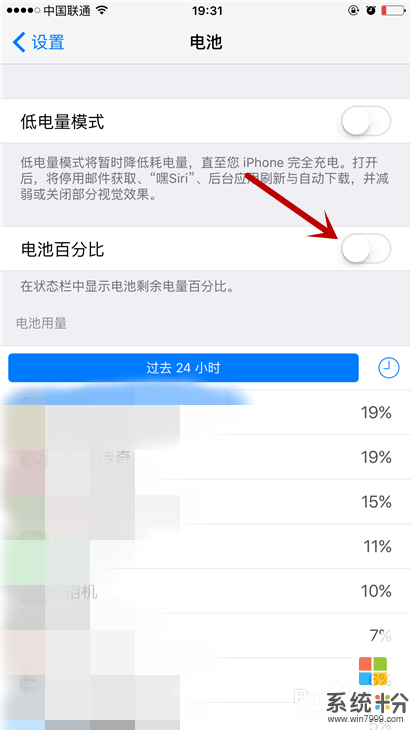 5
5我們點擊一下該按鈕,將其變成綠色即可。
 6
6返回桌麵之後,我們可以看到屏幕的右上方的電池小圖標,旁邊就會有一個數字顯示電池的百分比了。
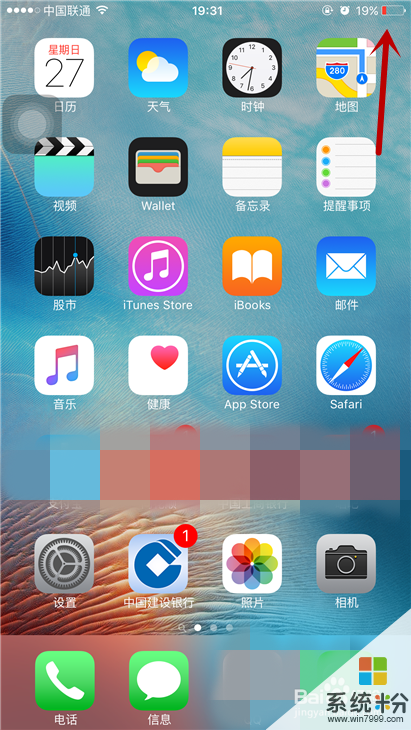 7
7設置完成後,我們可以雙擊home鍵,將我們的設置緩存去掉,這樣可以節約一點點空間,當然,對於有清理強迫症的同學來說,這一步就更必不可少了。

以上就是iphone,6s,Plus怎麼設置電池顯示為電量百分比?,iphone,6s,Plus設置電池顯示為電量百分比的方法教程,希望本文中能幫您解決問題。